Realizar una prueba de velocidad suele ser una forma conveniente de verificar o monitorear la velocidad de su conexión a Internet. En la mayoría de los casos, visitaría un sitio popular como Ookla Speed Test, que proporciona una interfaz de usuario elegante que le brinda una imagen clara de su ancho de banda, incluidas las velocidades de carga y descarga, y el nombre de su ISP.
Desarrollada por Ookla, Speedtest CLI es una herramienta de línea de comandos diseñada para administradores y desarrolladores de sistemas, y entusiastas de la línea de comandos. Brinda la capacidad de verificar las velocidades de Internet directamente desde su terminal Linux.
Speedtest CLI le permite hacer lo siguiente:
- Compruebe el rendimiento del ancho de banda, incluidas métricas como descarga, carga y pérdida de paquetes.
- Compruebe la conexión desde su PC o incluso desde un servidor remoto y dispositivos IoT como Raspberry Pi.
- Configure secuencias de comandos para recopilar resultados de pruebas de velocidad durante un período de tiempo.
- Guardar resultados en CSV o JSON.
Requisitos de instalación
Speedtest-cli funciona con Python 2.4-3.7 Para obtener los mejores resultados, asegúrese de tener Python 3.6 o posterior, ya que las versiones anteriores han quedado obsoletas.
Cómo instalar Speedtest-cli
Hay varias formas de instalar la herramienta Speedtest-cli. Vamos a cubrir brevemente cada uno de ellos.
Instalar Speedtest-cli usando el administrador de paquetes APT
Esta es la forma más fácil y sencilla de instalar Speedtest-cli. Para comenzar, use el comando curl para configurar el repositorio Speedtest-cli.
$ curl -s https://install.speedtest.net/app/cli/install.deb.sh | sudo bash
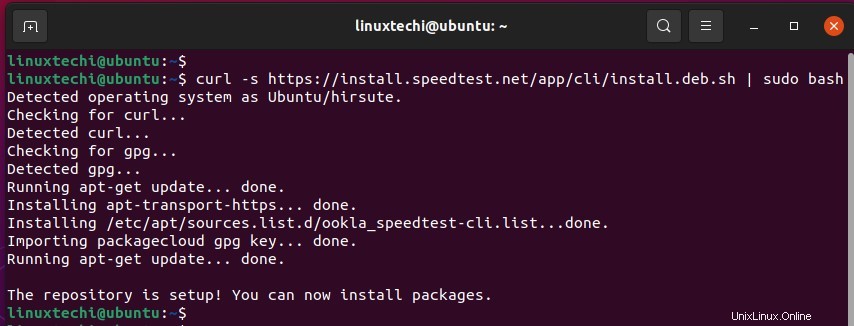
Una vez que el repositorio esté configurado, use el administrador de paquetes APT para instalar Speedtest-cli de la siguiente manera.
$ sudo apt install speedtest-cli
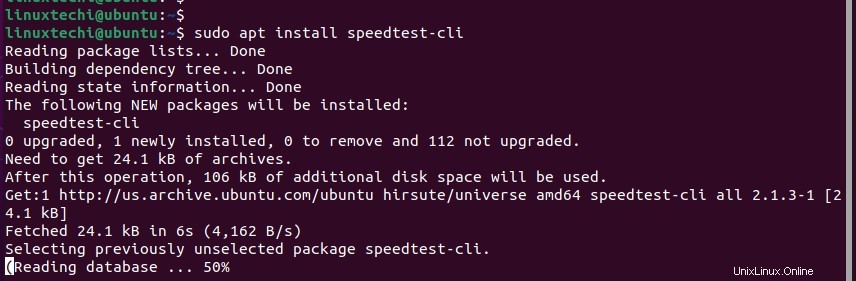
Instalar Speedtest-cli usando el script de Python
La forma alternativa de instalar Speedtest-cli es descargar y ejecutar el script Python de Speedtest-cli. Para comenzar, descargue el script de GitHub usando el comando wget como se muestra.
$ wget -O speedtest-cli https://raw.githubusercontent.com/sivel/speedtest-cli/master/speedtest.py
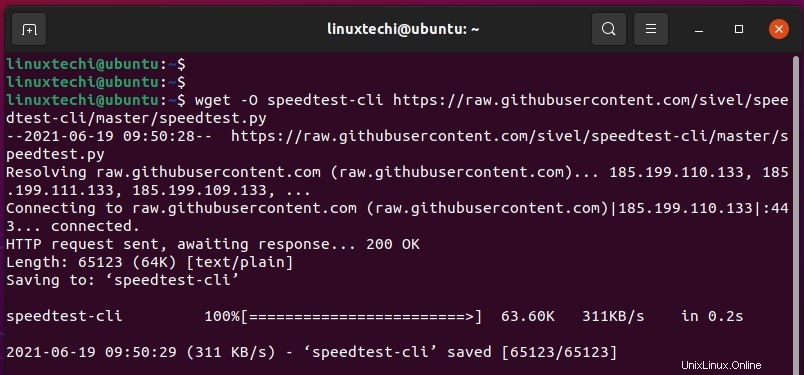
Una vez que se completa la descarga, puede verificar su presencia usando el comando ls como se muestra.
$ ls -l | grep speedtest
Finalmente, ejecute los permisos para el script de Python speedtest-cli usando el comando chmod.
$ sudo chmod +x speedtest-cli
Luego mueva el script speedtest-cli a la ruta /usr/bin.
$ sudo mv speedtest-cli /usr/bin
Verificar versión de Speedtest-cli
Para verificar la versión de la herramienta Speedtest-cli, ejecute el comando:
$ speedtest-cli --version

Probando la velocidad de la conexión a Internet usando Speedtest-cli
Ahora, comencemos a probar la velocidad de nuestra conexión a Internet. Puede ejecutar el comando speedtest-cli en su forma básica sin ningún argumento, como se muestra.
$ speedtest-cli
Como puede ver, el script comienza recuperando la configuración de prueba de speedtest.net e identifica su ISP. Luego recupera una lista de posibles servidores, selecciona el mejor servidor y procede a realizar las pruebas de velocidad de carga y descarga e imprime los resultados en la terminal.
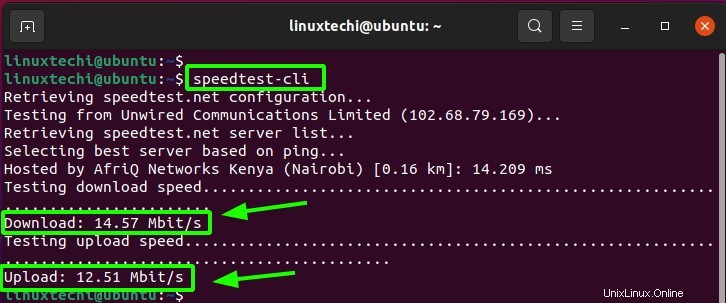
Puede compartir los resultados del ancho de banda con otros mediante la opción –share.
$ speedtest-cli --share
Al final se proporciona una URL que contiene los resultados de la prueba de velocidad. Esto contiene una imagen PNG de los resultados de la prueba de velocidad.
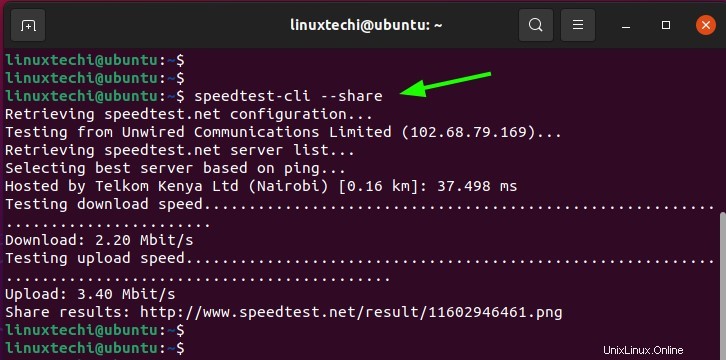
http://www.speedtest.net/result/11602946461.png
Copie y pegue la URL en un navegador y presione ENTER para ver las estadísticas de la prueba de velocidad.
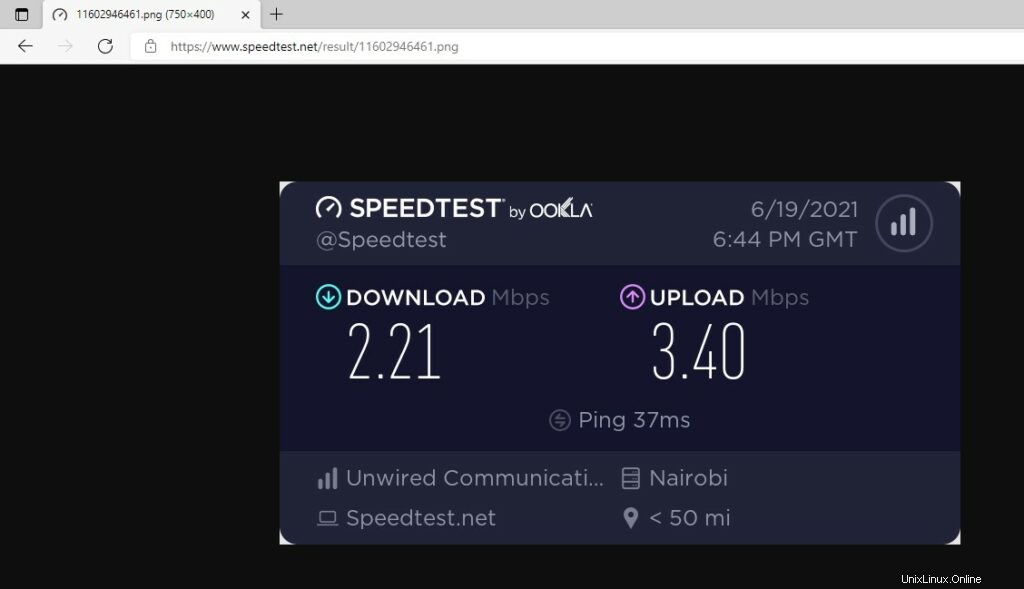
Si solo desea una salida simplificada que solo muestre las velocidades de carga y descarga, use la opción –simple.
$ speedtest-cli --simple
Para imprimir una lista de posibles servidores según la distancia física, utilice la opción –list.
$ speedtest-cli --list
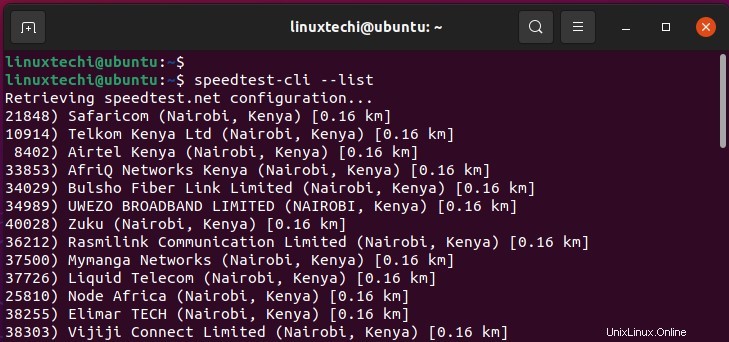
Si la salida contiene servidores de diferentes regiones, use el comando grep para filtrar la salida según su servidor preferido. Aquí, enumeramos los servidores ubicados en Nairobi.
$ speedtest-cli --list | grep -i Nairobi
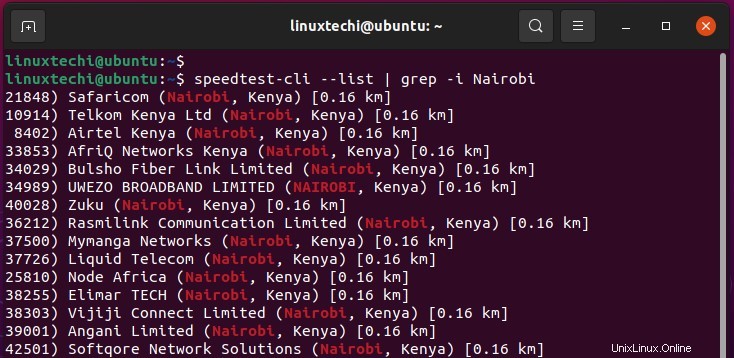
Para obtener más opciones de comando, use la opción –help.
$ speedtest-cli --help
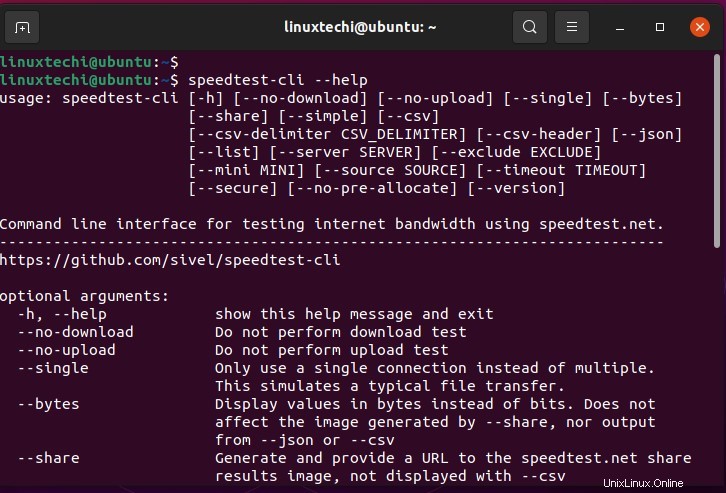
Eso es todo del artículo. Comparta sus comentarios y consultas en la sección de comentarios a continuación.